发布时间:2025-03-10 10:40编辑:91下载站阅读:0次我要评论(0)
alook浏览器是一些小伙伴目前正在使用的手机浏览器,当我们在使用这款浏览器的过程中,会访问很多不同的网页内容,而当用户访问的网页越来越多时,所呈现在该软件中的历史记录就会很多,对此用户可以设置一下每次退出浏览器时自动清除所有的历史记录,那么就不用担心会忘记清除浏览记录而导致缓存数据越来越多的情况发生了,那么该如何设置呢,其实用户可以直接将该浏览器中的清除数据功能点击打开,找到退出清除历史记录功能点击开启即可设置成功,快来看看下方的教程方法吧,十分的简单。
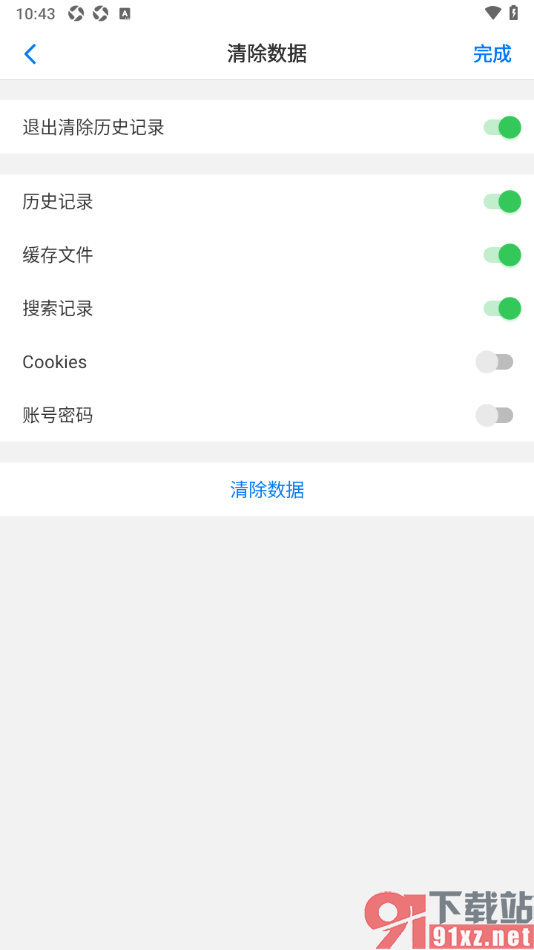
1.将手机上安装的alook浏览器点击打开,然后在页面下方底部的位置将三横的图标按钮点击一下即可进入。
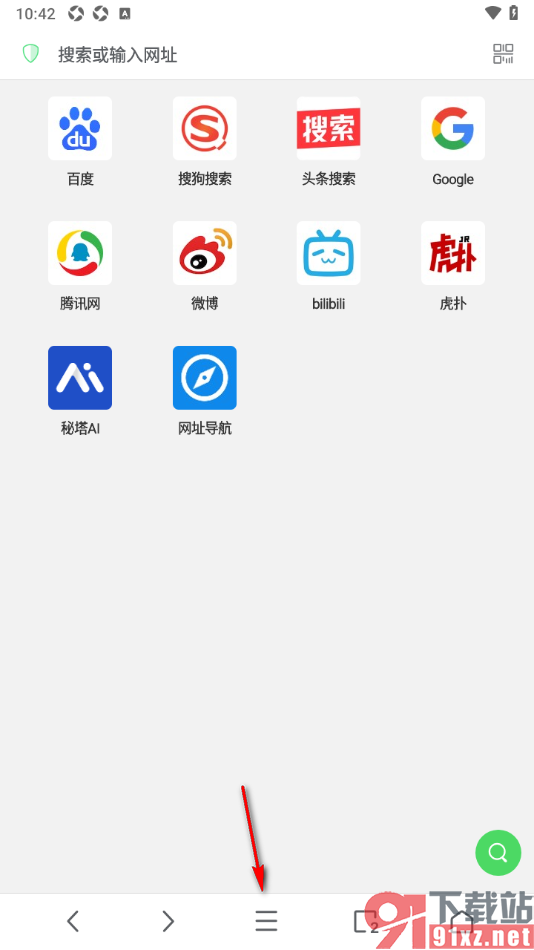
2.当我们进入到页面之后,即可查看到下方窗口中显示出来的【设置】选项,将其点击一下就可以进入了。
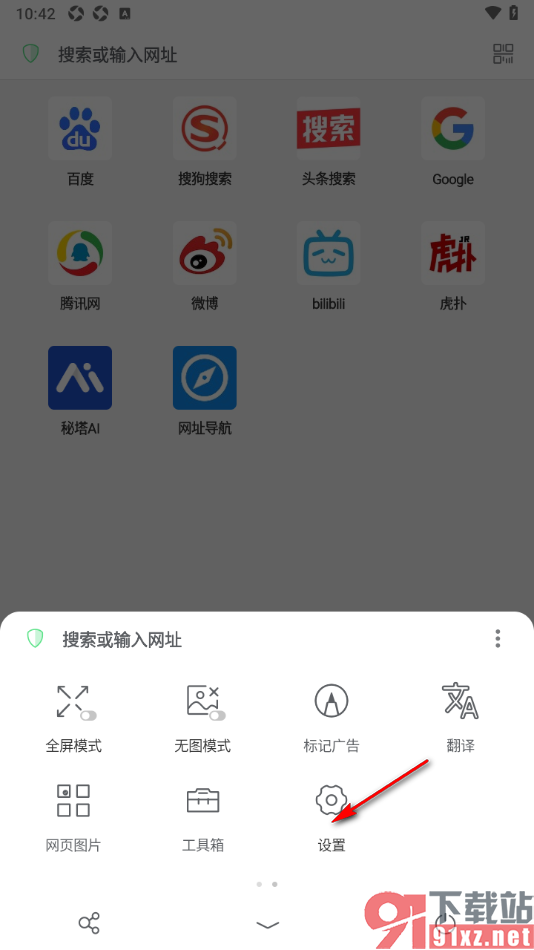
3.来到当前打开的窗口中就可以找到显示出来的【清除数据】选项,将其点击一下即可。

4.这时候我们就可以在当前打开的页面上查看到【退出清除历史记录】选项,将其后面的开关按钮点击开启即可,之后点击完成即可。
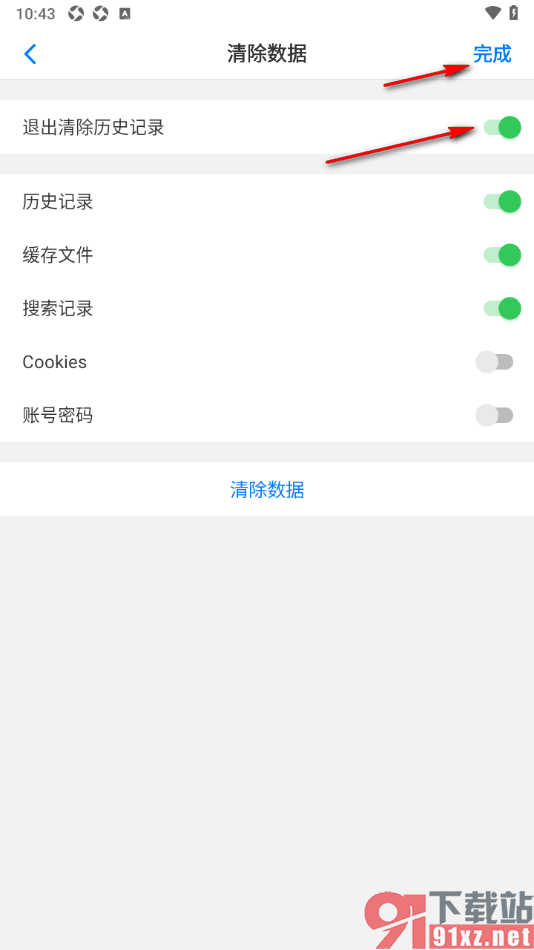
相信很多用户在使用alook浏览器这款软件的过程中,想要知道怎么才能在这款浏览器中将历史记录设置成自动清除,那么就可以参考上述的教程方法设置退出浏览器清除历史记录功能即可,那么每次退出浏览器后就会自动的清除历史记录,感兴趣的用户可以来操作试试。
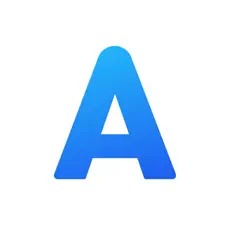
大小:66.2 MB版本:v17.7环境:Ios